Hur man kontrollerar hur mycket VRAM jag har på Windows 10
Miscellanea / / February 04, 2022

Varje dator har sitt dedikerade RAM-minne för grafik och display, som är reserverat och skilt från det övergripande system-RAM-minnet. Din enhet kan innehålla både integrerade och diskreta grafiska bearbetningsenheter eller GPU: er. Video Random Access Memory är den typ av RAM som används för grafik och display, speciellt för spel. Den här artikeln kommer att besvara din fråga hur mycket VRAM har jag och hur du kontrollerar det på din Windows 10-skrivbord/bärbara dator.
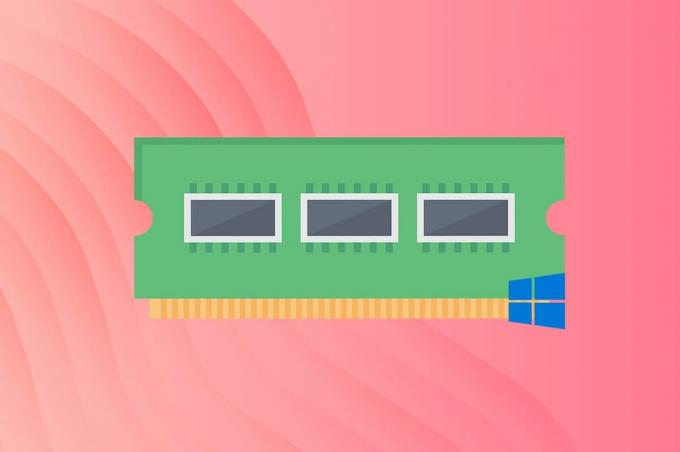
Innehåll
- Hur mycket VRAM har jag på Windows 10 PC.
- Metod 1: Genom skärminställningar
- Metod 2: Genom DirectX Diagnostic Tool.
- Proffstips: Kontrollera hur mycket din VRAM-användning kostar på Windows 10.
- Steg I: Starta Task Manager
- Steg II: Kontrollera GPU O-användning.
- Steg III: Kontrollera användningen av GPU 1
Hur mycket VRAM har jag på Windows 10 PC
Video RAM är en buffert mellan grafikkortsprocessorer och CPU och är ett dubbelportat RAM som spelar en viktig roll för laddningstider, bild- och videokvalitet. Detta betyder i princip att ditt grafikkort kan hantera mer grafik och visa samtidigt och effektivt. Ju högre kapacitet VRAM har, desto större inverkan på videobaserad teknik som:
- förbättrad bildhastighet,
- bättre ljudåtergivning, &
- förbättrad 3D-emulering.
Om du gillar att spela spel med hög upplösning eller arbeta med minneskrävande 3D-applikationer, måste du kontrollera VRAM-minnet på din enhet och uppgradera det om det behövs. Följ någon av dessa metoder för att kontrollera hur mycket VRAM du har på din Windows 10 PC.
Metod 1: Genom skärminställningar
Följ de angivna stegen för att kontrollera hur mycket VRAM har jag från Displayinställningar:
1. Högerklicka på tomt utrymme på Skrivbord.
2. Välj Skärminställningar från snabbmenyn som visas.
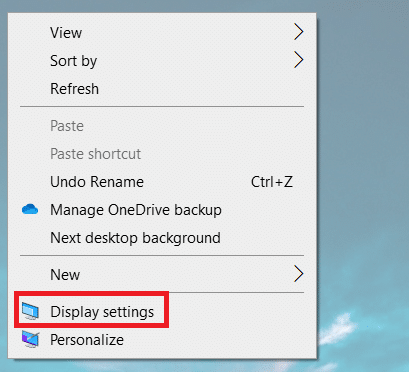
3. Scrolla ner och klicka Avancerade skärminställningar som avbildas nedan.
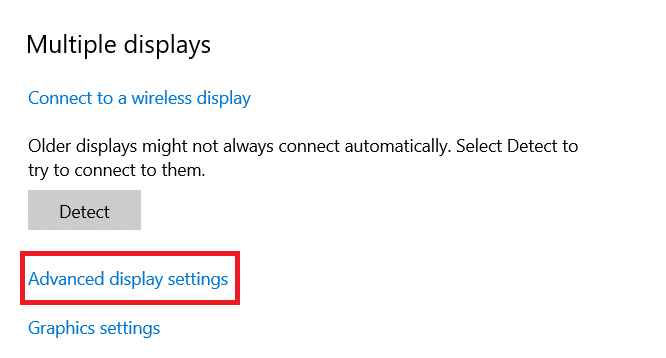
4. Klick Displayadapteregenskaperför Display 1.
Notera: För en konfiguration med flera skärmar, välj den skärm som är ansluten till processorn som du vill kontrollera VRAM för.
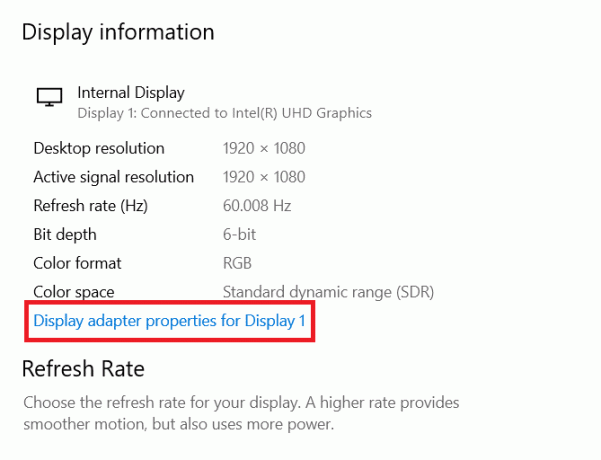
5. Här kan du se detaljerna om VRAM under Dedikerat videominne fält.
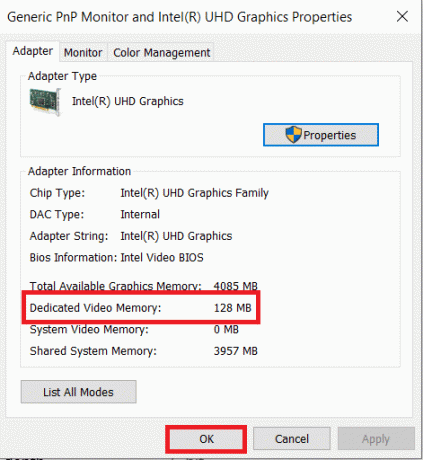
6. Klick OK för att stänga fönstret.
Läs också:Hur man ställer in 3 bildskärmar på en bärbar dator
Metod 2: Genom DirectX Diagnostic Tool
Windows har en inbyggd funktion för att kontrollera datorns specifikationer. Detta officiella Windows-verktyg ger dig dessutom information om video- och ljudkort. Följ instruktionerna nedan för att använda DirectX Diagnostic Tool för att hitta svaret på hur mycket VRAM du har:
1. Tryck Windows + R att avfyra Springa Utility Box.
2. Typ DxDiag som visas och klicka OK.
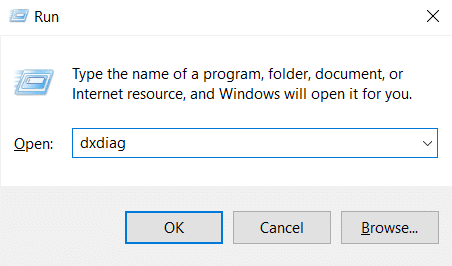
3. Klick Ja i Diagnostikverktyg för DirectX prompt.
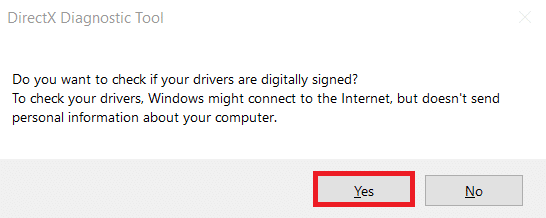
4. En gång Diagnostikverktyg för DirectX fönstret öppnas, växla till Visa flik. Här kommer du att kunna se alla relevanta detaljer som:
- Cirka totalt minne
- Visa minne
- Delat minne
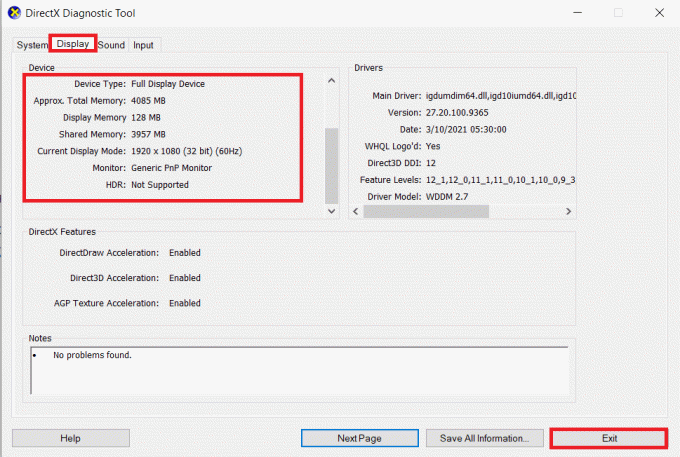
5. Klick Utgång för att stänga fönstret.
Läs också:Hur man kontrollerar bildskärmsmodell i Windows 10
Proffstips: Kontrollera hur mycket din VRAM-användning kostar på Windows 10
För att veta om kapaciteten för VRAM är tillräcklig måste du känna till användningen av VRAM på ditt system enligt följande:
Steg I: Starta Task Manager
1. Tryck Windows + X nycklar för att öppna Windows 10 Power User Menu.
2. Välj Aktivitetshanteraren från listan som visas.
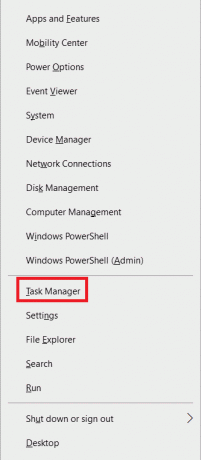
Steg II: Kontrollera GPU O-användning
3. Byt till Prestanda fliken som visas.
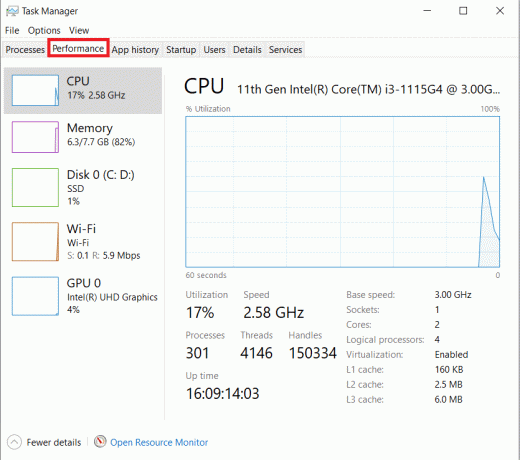
4. Klick GPU i den vänstra rutan.
Notera: GPU 0 är Intel integrerad GPU på din Windows-dator.
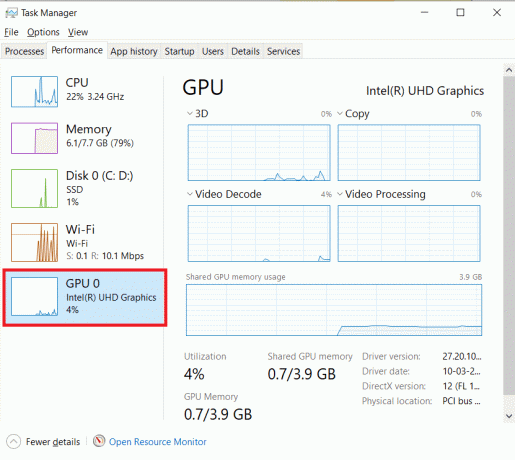
5. Byt till Detaljer fliken som visas. Minne Kolumnen visar användningen av integrerat grafikkort.
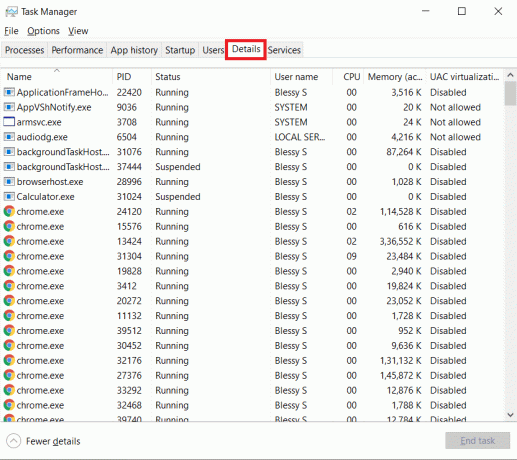
Steg III: Kontrollera användningen av GPU 1
6. Högerklicka på vilken kolumn som helst och välj Välj kolumner som visas markerat.
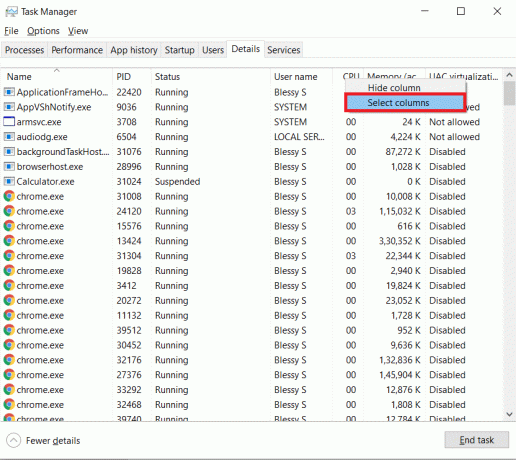
7. Rulla ned och aktivera det markerade alternativet Dedikerat GPU-minne.
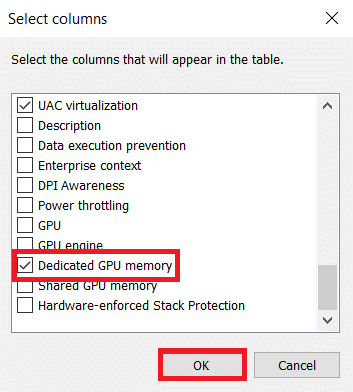
8. Klick OK att lämna.
9. Här kan du hitta användning avdedikerad VRAM i den markerade kolumnen.
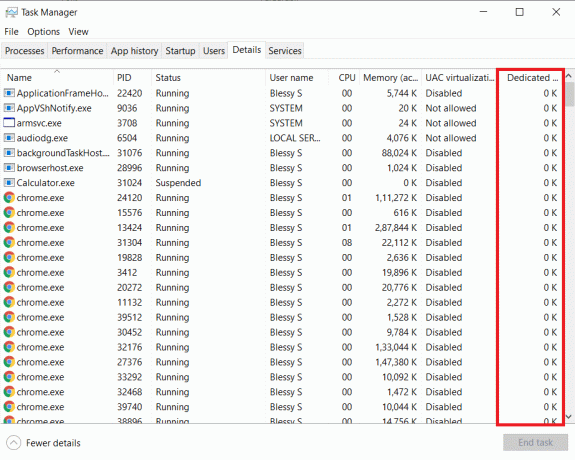
10. Gå till Processer flik in Aktivitetshanteraren fönster.
11. Du kan hitta din VRAM-användning under GPU kolumn enligt bilden nedan.
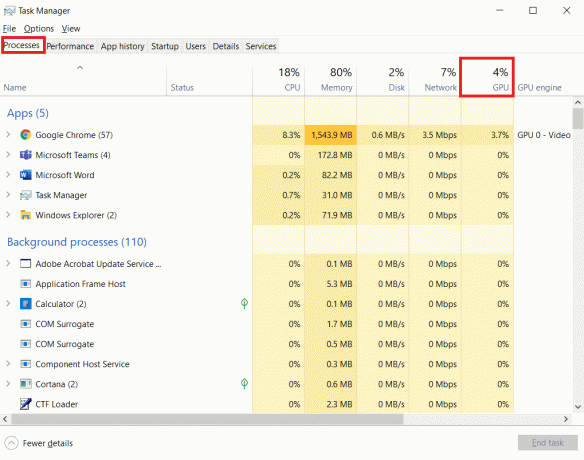
Läs också:Så här åtgärdar du att minnet var slut i Chrome
Vanliga frågor (FAQs)
Q1. Vilka är tredjepartsverktygen som används för att kontrollera din enhets VRAM?
Ans. Använd ett tredjepartsverktyg som t.ex CPU-Z för att kontrollera hur mycket VRAM jag har på enheten.
Q2. Vad är det rekommenderade VRAM för speldator?
Ans. VRAM du behöver för en bättre spelupplevelse beror på upplösningen du behöver och inställningarna i spelet. Men den nödvändiga VRAM-kapaciteten, i allmänhet, listas nedan:
- 720P-2GB VRAM
- 1080P-2–4GB VRAM
- 1440P-4–8GB VRAM
- 4K-mer än 8GB VRAM
Q3. Vad är det minsta rekommenderade VRAM-minnet för videoredigering, rörelsedesign och kompositering?
Ans. Du kan behöva ett minimum av 4–6 GB video-RAM för videoredigering, rörelsedesign och kompositering på din PC. Läs vår guide på Hur mycket RAM räcker för spel att förstå bättre.
Q4. Hur ökar du VRAM i din PC?
Ans. Detta är en vanlig fråga på olika plattformar inklusive Microsoft Forum.
- Det rekommenderas att köpa ett nytt grafikkort att öka kapaciteten.
- Om prestandan är låg måste du göra det uppgradera det befintliga grafikkortet.
Rekommenderad:
- Åtgärda Hoppsan, något gick fel på YouTube-fel
- Hur man matar ut extern hårddisk i Windows 10
- Hur mycket RAM-minne behöver jag för Windows 10
- 11 gratis verktyg för att kontrollera SSD-hälsa och prestanda
Vi hoppas att den här guiden om hur mycket VRAM jag har skulle ha hjälpt dig. Låt oss veta vilken av metoderna som nämns ovan som hjälpte dig bäst. Lämna dina frågor och förslag i kommentarsektionen nedan, om några.



